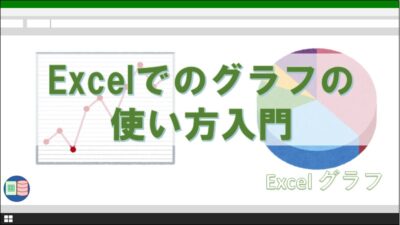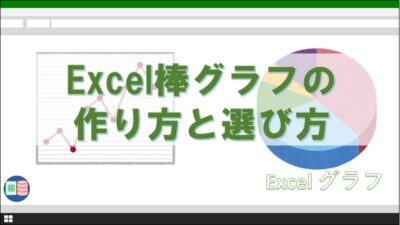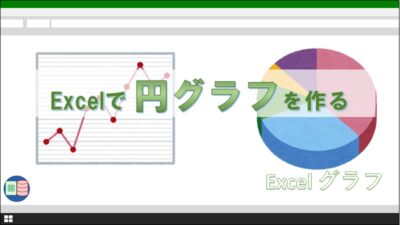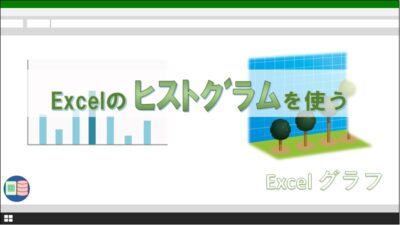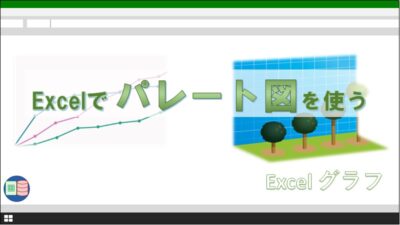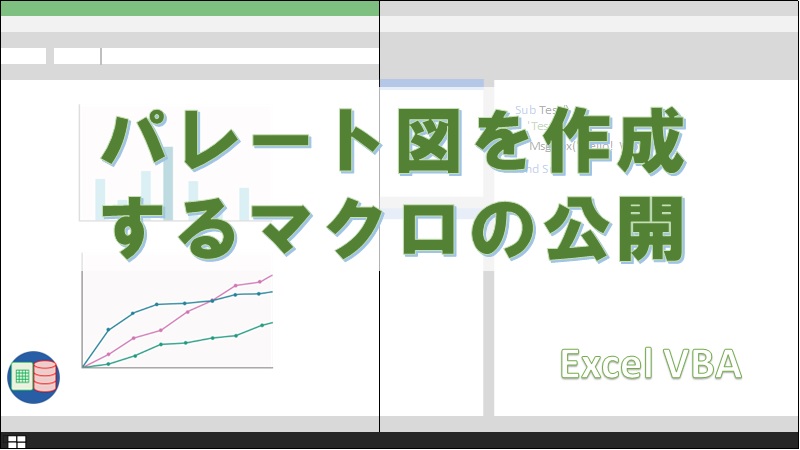Excelのグラフ機能についてまとめたページです。
カテゴリ「グラフ(Excel)」の記事一覧を見たい場合は、こちらからどうぞ。
ビジネスでExcelを活用するとき、よく使われるのはグラフ機能です。
上司や営業先に向けて作った資料の説得力を高めるには、複雑なデータを視覚化したグラフを添付しておくことが効果的です。
とはいえ、Excelグラフをどうやって作ったらいいか、どんな風に活用したらいいか分からないという方も多いのではないでしょうか?
当ブログでは、Excelグラフの作り方を詳しく解説しています。
本ページではグラフの作り方について書いた過去記事をまとめているので、Excelグラフについての概要を知りたい方はぜひ目を通してください。
個別のグラフについての詳しい情報をさらに知りたい方は、記事へのリンクをたどって学習しましょう。
まずは、Excelグラフの基本的な作り方と、作成可能なグラフの種類について学んでおくことが大事です。
全体像を把握した後に個別の詳しい項目を学習した方が、より効率的に学習できます。
Excelグラフの概要がつかめたところで、真っ先にマスタしておきたいのは棒グラフの作り方です。
なぜなら、数あるグラフの中で最も多く見かけるのは棒グラフだからです。
棒グラフはデータの大小を比較したい時に使われます。
同じ棒グラフでも、縦棒や横棒、集合や積み上げなどいろんな種類があるので、用途によって使い分けられるようになりましょう。
棒グラフ作成を通してプロパティ設定を学習しておけば、他のグラフにもそのまま転用できます。
棒グラフで基本を習得できたら、次は折れ線グラフを習得するタイミングです。
折れ線グラフは、時間による変化を表したい時によく使われます。
折れ線グラフでよく使うプロパティはマーカーの設定です。
マーカー設定を少し変えるだけで、読み取りやすい折れ線グラフに仕上がります。
円グラフは全体に対する比率を表すのに最適なグラフです。
見た目はとてもシンプルですが、いろんな設定で細かくカスタマイズできることも知っておきましょう。
散布図は、さらに高度なデータ分析に使われるグラフです。
2項目の関係を確認するときによく使われます。
散布図はAI分野の基礎的な知識という位置づけでもあるため、これからのデジタル時代をうまく乗り越えたい人は必ず学習しておきましょう。
散布図と合わせて、相関係数の考え方も知っておくと、データ分析の知見がより深まります。
ヒストグラムはデータのばらつきを表せるグラフです。
過去のバージョンのExcelでは作り方がかなりややこしかったのですが、最近のバージョン(2016以降)ではワンクリックで作れます。
ヒストグラムを使いこなしたい方は、標準偏差の計算も合わせて学習しておきましょう。
パレート図は、解決すべき問題の優先順位を決めるときに使えるグラフです。
QC活動でのテーマ選定でよく使われます。
最近のバージョンではワンクリックでもかんたんに作れるのですが、正確なパレート図と比べ、棒と折れ線の位置関係がズレています。
職場によっては、正確なパレート図を求められることもあるでしょう。
当ブログでは正しいパレート図を作る方法を解説していますので、必要なときは活用してください。
正確なパレート図を作るには手間がかかりますが、VBAプログラミングを活用することで自動作成が可能です。
有料Note記事でExcelツールを販売しています。もちろんVBAコードも閲覧できます。
どんなことができるかを解説している記事のリンクを入れておきます。
以上、Excelのグラフについてまとめました。
当ブログの記事を活かして、グラフ作成スキルの伸ばすきっかけになればうれしいです。